여러 대의 기기 등록하기
테스트 기기가 여러 대인 경우 기기 이름, 기기 ID 및 플랫폼이 포함된 파일을 생성하고 전체 파일을 개발자 계정에 업로드할 수 있습니다. 개발자 계정은 확장자가 .deviceids인 속성 목록 파일과 일반 텍스트 파일을 지원합니다. 등록하려는 기기에 대한 접근 권한이 있는지에 따라 선택할 수 있는 파일 포맷이 달라집니다.
필요한 역할: 계정 소유자 또는 관리자.
속성 목록 기기 파일 생성하기
테스트 기기에 대한 접근 권한이 있는 경우, Apple Configurator 2를 사용하여 모든 기기의 이름과 기기 ID가 포함된 속성 목록 파일을 생성할 수 있습니다. Mac App Store에서 Apple Configurator 2를 다운로드합니다.
-
Apple Configurator 2에서 동작 > 내보내기 > 정보를 선택합니다.
-
‘개발자 포털용 기기 식별자 목록’을 선택한 다음 내보내기를 클릭합니다.
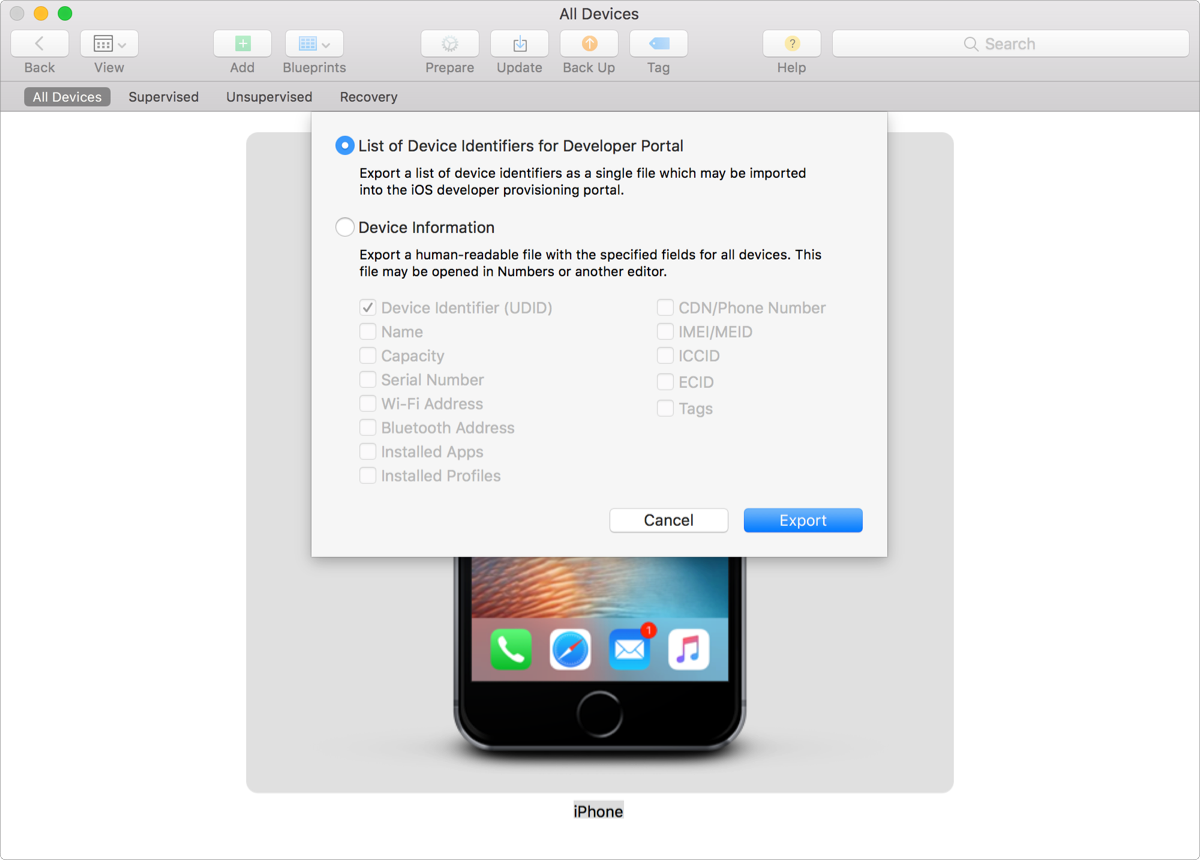
-
파일 이름 및 위치를 선택한 다음 저장을 클릭합니다.
파일 확장자는
.deviceids입니다.
일반 텍스트 기기 파일 생성하기
테스트 기기에 대한 접근 권한이 없는 경우, 다른 방법을 사용하여 수집한 기기 이름과 기기 ID가 포함된 .txt 파일을 생성할 수 있습니다.
각각의 행에 하나의 기기 ID와 하나의 기기 이름 및 하나의 플랫폼 이름을 사용하여 탭으로 구분된 파일을 생성합니다. 첫 번째 행은 구문 분석을 할 때 무시되므로 헤더로 사용할 수 있습니다.
기기 파일 업로드하기
-
인증서, 식별자 및 프로파일에서 사이드바의 Devices(기기)를 클릭한 다음 왼쪽 상단에 있는 추가 버튼(+)을 클릭합니다.
-
Register Multiple Devices(여러 대의 기기 등록하기) 아래에서 Choose File(파일 선택)을 클릭합니다.
-
업로드할 파일을 선택한 다음 Choose(선택)를 클릭합니다. 이전에 생성한 .deviceids 또는 .txt 파일 중 하나를 선택합니다.
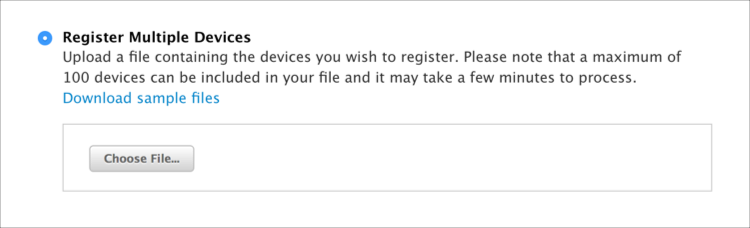
-
Continue(계속)를 클릭합니다.
-
등록 정보를 검토한 다음 Submit(제출)을 클릭합니다.